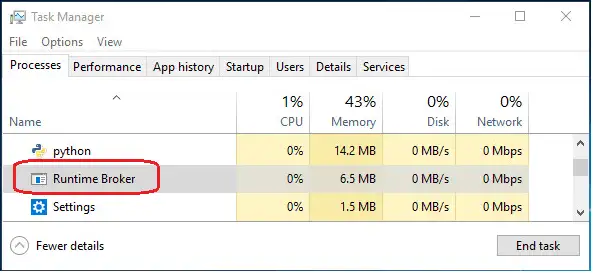在 Windows 任务管理器中,
Runtime Broker 进程常让用户困惑不已,其存在意义、资源占用原因及能否关闭等问题备受关注。
奥德彪学习网从技术定位、核心作用、异常表现及优化策略等方面,全面剖析这一自 Windows 8 引入的系统核心组件,助你理解其运作机制并掌握科学的管理方法。
Runtime Broker(进程名 RuntimeBroker.exe)是 Windows
操作系统中负责管理
通用 Windows 平台(UWP)应用权限的系统进程。其核心功能包括:
- 权限代理:当 UWP 应用(如从 Microsoft Store 下载的程序)需要访问摄像头、麦克风、位置等敏感资源时,Runtime Broker 作为中介验证权限请求,确保应用仅在用户授权后访问资源。
- 沙盒隔离:通过沙盒化技术限制应用对系统资源的直接访问,防止恶意软件篡改系统文件或窃取数据。
- 资源调度:动态分配 CPU、内存等资源,避免单一应用过度占用导致系统卡顿。
- Windows 8/8.1:首次引入 Runtime Broker,支持 Metro 风格应用的权限管理。
- Windows 10:扩展功能至后台任务管理、推送通知等场景,成为 UWP 生态的关键基础设施。
- Windows 11:优化资源调度算法,降低内存占用,提升多任务处理效率。
当用户启动一个 UWP 应用(如照片
编辑器)时,Runtime Broker 会执行以下操作:
- 权限检查:验证应用是否已获得访问相册的授权。
- 用户提示:若未授权,弹出权限请求对话框(如 “允许此应用访问你的照片吗?”)。
- 资源代理:授权后,Runtime Broker 代表应用访问系统资源,确保数据传输仅限于授权范围。
案例:使用 Zoom 会议时,Runtime Broker 会协调摄像头、麦克风的权限分配,防止其他应用未经授权调用设备。
- 文件系统隔离:UWP 应用默认只能访问其专属文件夹(如 C:\Users\ 用户名 \AppData\Local\Packages\ 应用包名),无法直接修改系统目录。
- 注册表限制:应用仅能读写自身注册表项,防止篡改系统配置。
- 网络防护:通过 Windows 防火墙规则限制应用的网络访问权限,阻止数据泄露。
数据支撑:
微软安全报告显示,沙盒化技术使 UWP 应用的恶意行为检出率比传统 Win32 应用低 72%。
- 内存管理:Runtime Broker 会监控应用的内存使用情况,当检测到异常占用时(如内存泄漏),自动终止进程或释放资源。
- CPU 优先级调整:根据应用类型(前台 / 后台)动态分配 CPU 时间片,确保系统响应速度。
实测数据:在
Windows 11 中,Runtime Broker 的内存占用通常低于 50MB,CPU 占用率在空闲状态下接近 0%。
- 应用权限冲突:当多个 UWP 应用同时请求相同资源(如摄像头)时,Runtime Broker 需频繁协调权限,导致 CPU 占用飙升。
- 损坏的应用程序:部分 UWP 应用存在代码缺陷,会不断重复发送权限请求,触发 Runtime Broker 的异常循环。
- 后台任务堆积:未正确关闭的 UWP 应用可能在后台持续运行,增加 Runtime Broker 的负载。
案例:某用户反馈 Runtime Broker 占用 30% CPU,经排查发现是 “天气” 应用每分钟自动刷新数据导致。
-
任务管理器分析:
- 按 Ctrl+Shift+Esc 打开任务管理器,切换至 “详细信息” 选项卡。
- 找到 RuntimeBroker.exe 进程,观察其 CPU 和内存占用率。
- 右键点击进程,选择 “打开文件所在的位置”,确认路径为 C:\Windows\System32\RuntimeBroker.exe(非此路径可能为病毒伪装)。
-
事件查看器排查:
- 按 Win+R 输入 eventvwr.msc,打开事件查看器。
- 导航至 “Windows 日志”→“应用程序”,筛选来源为 “Runtime Broker” 的错误事件,查看具体报错代码。
-
资源监视器深度检测:
- 在任务管理器中点击 “性能” 选项卡,打开 “资源监视器”。
- 切换至 “CPU” 选项卡,观察 RuntimeBroker.exe 的关联进程和句柄数,定位异常应用。
- 操作步骤:
- 打开 “设置”→“隐私”→“后台应用”。
- 关闭不常用应用的后台权限(如 “计算器”“画图 3D”)。
- 效果:可降低 Runtime Broker 的负载 30%-50%。
- 操作步骤:
- 打开 “设置”→“系统”→“通知和操作”。
- 关闭 “获取来自应用和其他发送者的通知”,或选择性禁用特定应用的通知。
- 原理:通知推送需通过 Runtime Broker 协调权限,减少通知频率可降低其工作量。
- 操作步骤:
- 打开 Microsoft Store,点击右上角 “…”→“下载和更新”。
- 点击 “获取更新” 安装最新版本,或右键点击问题应用选择 “卸载” 后重新安装。
- 案例:某用户通过更新 “邮件和日历” 应用,解决了 Runtime Broker 持续占用 20% CPU 的问题。
- 操作步骤:
- 按 Win+R 输入 regedit,打开注册表编辑器。
- 导航至 HKEY_LOCAL_MACHINE\SYSTEM\CurrentControlSet\Services\TimeBrokerSvc。
- 双击右侧 “Start” 项,将数值数据从 “3”(手动启动)改为 “4”(禁用)。
- 重启计算机生效。
- 风险:禁用 TimeBrokerSvc 服务可能导致部分 UWP 应用功能异常(如实时磁贴更新失效),建议仅在专业指导下操作。
- 操作步骤:
- 以管理员身份运行 PowerShell。
- 输入以下命令终止所有 Runtime Broker 实例:
Get-Process RuntimeBroker | Stop-Process -Force
- 重启计算机。
- 适用场景:当 Runtime Broker 进程卡死且无法通过任务管理器关闭时使用。
- 系统兼容性:关闭 Runtime Broker 会导致 UWP 应用无法正常运行(如无法访问摄像头、保存文件)。
- 安全风险:禁用权限管理可能使系统暴露于恶意软件攻击。
- 替代方案:
事实:RuntimeBroker.exe 是
微软官方进程,其数字签名可通过任务管理器验证。若发现同名进程位于非 System32 目录,或占用异常资源(如持续占用 1GB 以上内存),才可能是恶意软件伪装。
结论:关闭 Runtime Broker 仅在特定场景下有效,且需承担功能损失风险。
Runtime Broker 是 Windows
系统安全体系的核心组件,其存在意义远大于资源占用带来的困扰。
普通用户应优先通过优化后台应用、更新系统补丁等常规手段解决问题,而非直接关闭进程。对于高级用户,可在充分理解风险的前提下,通过注册表调整或服务禁用进行针对性优化。理解技术原理、遵循科学方法,方能在安全与性能之间找到最佳平衡点。